كيفية تمكين / تعطيل زر الطاقة لإنهاء المكالمة على iPhone
واجه العديد من مستخدمي iPhone حول العالم هذه المشكلة عندما ضغطوا بطريق الخطأ على زر الطاقة وقاموا بإنهاء المكالمة. وهذا يجعل المواقف محرجة في بعض الأحيان. للتعامل مع هذا الأمر ، أصدرت Apple أخيرًا تحديثًا لنظام iOS يمكن للمستخدمين من خلاله إيقاف تشغيل ميزة “زر الطاقة ينهي الاتصال” على جهاز iPhone الخاص بهم إلى الأبد. دعنا نتعمق في الخطوات حتى لا تشعر بالحرج من إنهاء مكالمة في موقف غير ضروري.
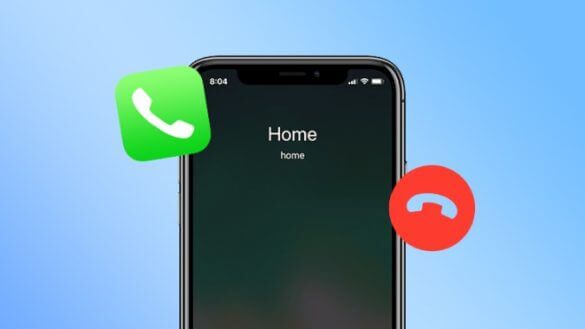
ملاحظة: قبل المضي قدمًا ، يرجى التأكد من أن جهاز iPhone الخاص بك لديه أحدث نسخة من iOS 16 حيث دفعت Apple هذه الميزة. وإلا فلن تتمكن من العثور على إعداد زر الطاقة لإنهاء المكالمات على جهاز iPhone.
تمكين / تعطيل زر الطاقة ينهي المكالمة
1. افتح جهاز iPhone الخاص بك وتأكد من أنك على الشاشة الرئيسية / نقطة انطلاق. اسحب لليسار حتى تفتح مكتبة التطبيقات. اضغط على أيقونة الإعدادات لفتحه.
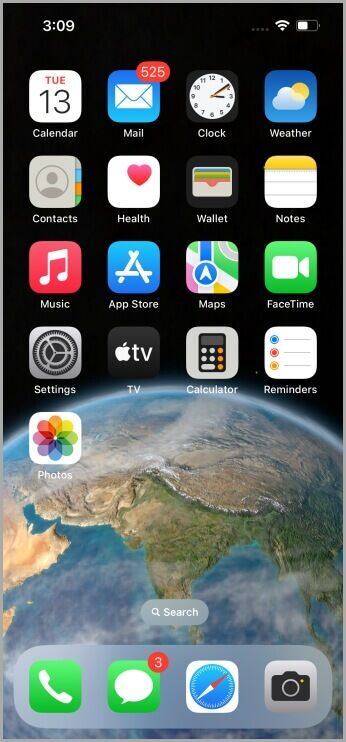
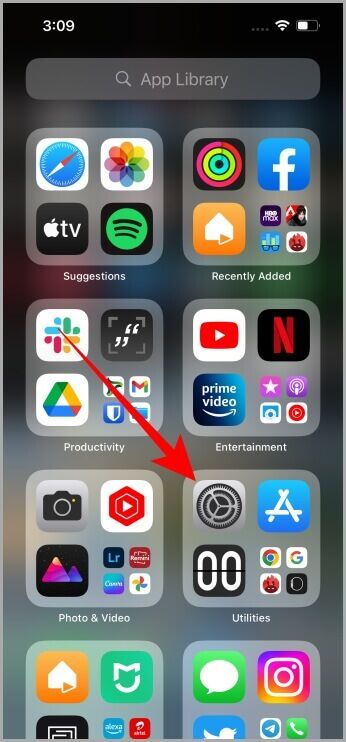
2. بمجرد فتح صفحة الإعدادات ، قم بالتمرير لأسفل حتى ترى خيار إمكانية الوصول. اضغط على إمكانية الوصول.
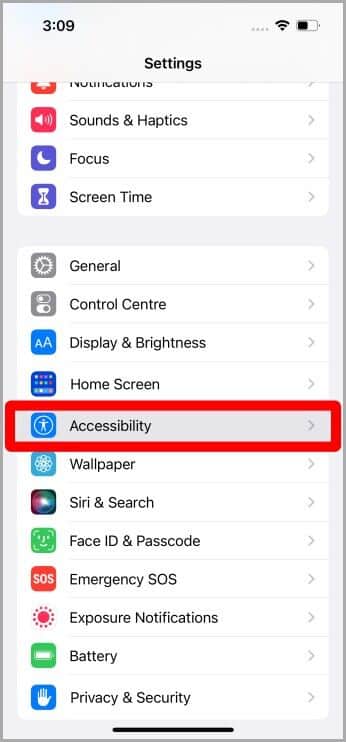
3. في صفحة “إمكانية الوصول” ، انقر فوق “اللمس” لفتح إعدادات اللمس بشكل أكبر.
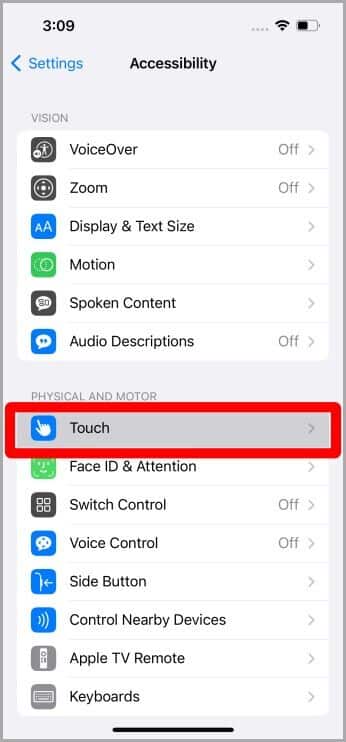
4. قم بالتمرير لأسفل في شاشة إعدادات اللمس حتى تجد “منع القفل لإنهاء المكالمة” وقم بتشغيله. بمجرد التبديل ، في المرة التالية التي تجري فيها مكالمة ، وتضغط على زر الطاقة عن طريق الخطأ ، لن يؤدي ذلك إلى قطع الاتصال. قم بإيقاف تشغيله وسيقوم زر الطاقة بإنهاء المكالمة إذا تم الضغط عليه أثناء مكالمة على جهاز iPhone الخاص بك.
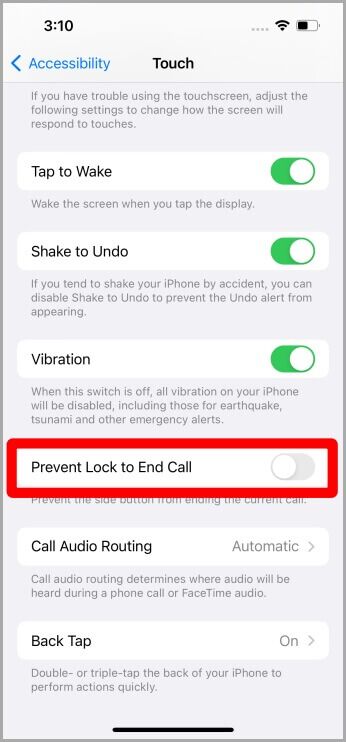
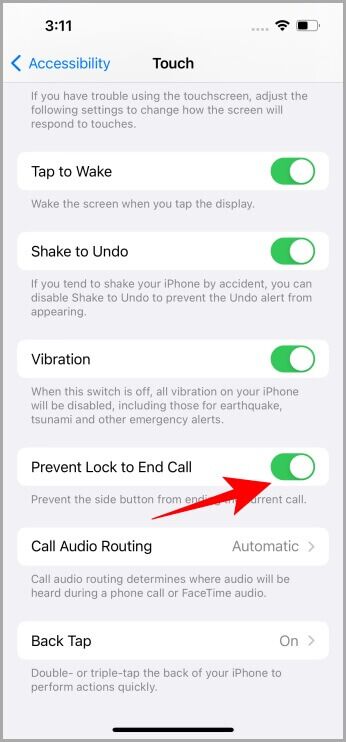
ملاحظة: بشكل افتراضي ، تم إيقاف تشغيل مفتاح “منع القفل لإنهاء المكالمة” على iPhone.
نصيحة للمحترفين: كيفية تشغيل / إيقاف تشغيل السماح للتطبيقات بطلب التتبع على iOS.
قوة Apple’s Power Move
تميل Apple إلى القيام بالأشياء بشكل مختلف ووضع معيار جديد للصناعة على طول الطريق. أثناء القيام بذلك ، يصعب أحيانًا على المستخدمين التعامل مع أحدث تغييرات الميزات والإعدادات المدفونة في أعماقها. لطالما كان زر الطاقة لإنهاء المكالمة يمثل مشكلة لكثير من الأشخاص على مر العصور. الآن قامت Apple بإصلاح هذا من خلال تحديث iOS. أتمنى أن يكون هذا قد وفر لك بعض الوقت. أثناء وجودك هنا ، إليك كيفية استكشاف مشكلات تثبيت iOS 16 وإصلاحها إذا كنت تواجه مشكلة.
